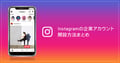【2025年最新】X(Twitter)アナリティクスを使った分析・解析方法を徹底解説!インプレッション、エンゲージメントとは?

X(Twitter)を伸ばしたいと思っているみなさん、アナリティクスを活用できていますか?
X(Twitter)アナリティクスには、アカウント運用に役立つたくさんのデータが存在しています。アナリティクスのデータでポスト(ツイート)の効果を分析し、反応のよい投稿の傾向をつかむことで、より成果につながるアカウント運用ができるようになります。投稿内容やテキストの見せ方などによってどのような違いがあるか、検証しながら運用してみましょう。
この記事では、X(Twitter)アナリティクスの画面やデータの見方について、記事公開時点の仕様でまとめています。
X(Twitter)アナリティクスとは
X(Twitter)アナリティクスは、ツイートのパフォーマンスをリアルタイムで追跡し、フォロワーの行動やインタラクションを分析するための公式ツールです。
アナリティクスは、X(Twitter)のアカウントを持っていてログインでき、かつ、Xプレミアムに加入しているユーザーが利用することができる公式の分析ツールです。なお、アナリティクスで確認できるのは、自分のアカウントの運用データのみであり、競合企業など他のアカウントのアナリティクスを閲覧することはできません。
Xアナリティクスが表示されなくなった?:現在の状況
2024年7月以降、「Xアナリティクスが見れない・表示できない」「確認できない」という方が続出しています。
現在利用できるのはXプレミアム加入者となっています。しかし、Xプレミアムに加入しているユーザーであっても、アナリティクス表示がこれまでと異なり、確認できる指標も変更されているので注意しましょう。
以下のキャプチャは2025年2月時点の新アナリティクスデータの一例です。
タブを切り替えることで、「概要」「オーディエンス」「コンテンツ」「動画」の指標を確認できます。
新アナリティクスで確認できる指標:
- 期間:最大1年、日時指定可能
- 表示指標:いいね、インプレッション数、エンゲージメント、エンゲージメント率、ブックマーク、プロフィールへのアクセス数、ポスト、リポスト、新しいフォロー、返信
- ダウンロードできる項目:インプレッション数、いいね、エンゲージメント、ブックマーク、Shares、新しいフォロー、フォロー解除、返信、リポスト、プロフィールへのアクセス、Create Post、動画再生数、メディアの再生数
- オーディエンス(最大3ヶ月、ダウンロード不可):年齢、性別、国、アクティブな時間、端末
- コンテンツ:インプレッション数、いいね、返信、リポスト
- 動画:再生数、再生時間、完了率、平均再生時間、動画再生完了率のグラフ(Start、20%、50%、Start、20%、50%、75%、Complete)
ここでポイントとなるのはブックマークとシェアが追加されたこと。X(Twitter)でもInstagram同様、「後で見返す」「共有性の高い情報」を評価したい意向が見えます。
一方、リンククリック数は新アナリティクスの項目から削除されています。ポストアナリティクスからは確認できますが、外部遷移のあるリンククリックをさせたくないX(Twitter)の意向が伺えます。
■分析指標の確認方法
https://ads.x.com/user/(半角英数字のユーザーアカウントID)/tweets/
現状の対応策として、上記URLのハイライト部分にアカウント名を入力すると直接遷移できます。しかし、一部ユーザーではすでに利用できなくなっています。今後この手法は使えなくなることも考えてXプレミアムサブスクリプションへの加入を検討しましょう。
なお、投稿ごとの分析指標も少ない状態になっています。確認方法は以下で詳しく説明しますが詳細な投稿分析データを確認したい場合は、アカウントにログインした状態で以下から遷移しましょう。
https://x.com/i/account_analytics/content/ポストのID
今なおアップデート中で不便に感じているという場合はX(Twitter)分析ツールの導入もおすすめです。X APIを活用している「コムニコ マーケティングスイート」などのツールからご確認いただけますので詳しくはお問い合わせ、または本記事後半の解説をご確認ください。
>>「コムニコ マーケティングスイート」とは?資料をダウンロード・問い合わせはこちら
ここから下の解説は過去の情報を含み、アカウントによって表示されない可能性があります。しかし、Xアナリティクスは機能改善中で正式な発表もなされていないことから、以下の情報も残しています。X広告認定代理店であるコムニコが開示できる新しい情報を得次第、共有いたします。
>>コムニコとは?サービス資料やお問い合わせはこちら
Xアナリティクスの表示方法
アナリティクスにアクセスするには、WebブラウザのX(Twitter)の左カラムにある「プレミアム」をクリックして、表示されるメニューから「アナリティクス」を選択します。

または、アカウントにログインした状態で以下のURLにアクセスすることでも利用できます。
https://x.com/i/account_analytics
なお、サービス名がTwitterからXに変更になりましたが、X(Twitter)アナリティクスはいまだ「ツイート」とした表記が残っています。「analytics.twitter.com の改善に取り組んでいる」というメッセージが表示されており、今後徐々に変更の予定です。
そのため、本記事でも「Twitter」「ツイート」表記が変更されていない部分や概要が同じ場合(ロゴのみ変更など)はそのまま解説しています。
スマートフォンでアナリティクスを利用できる?
スマートフォンなどのアプリでも、Xプレミアムなどのサブスクリプションに加入しているアカウントであれば利用可能です。アカウント分析を行う場合はアカウントのアイコンをタップして表示されるメニューから「プレミアム」>「アナリティクス」を選択します。
投稿分析を行う各投稿に表示されるグラフアイコン(📊)から「ポストアクティビティ」を確認することで、投稿ごとにデータを確認できます。
投稿からポストアナリティクス(ツイートアクティビティ)を確認する方法(ポスト分析)
分析したい投稿の右下にあるグラフアイコン(📊)をクリックして、ポストアナリティクス(ツイートアクティビティ)を確認できます。ログイン状態の自分のアカウント以外は確認できません。競合との比較を行う場合は、公開データであるRT数といいね数、インプレッション数で比較するようにしましょう。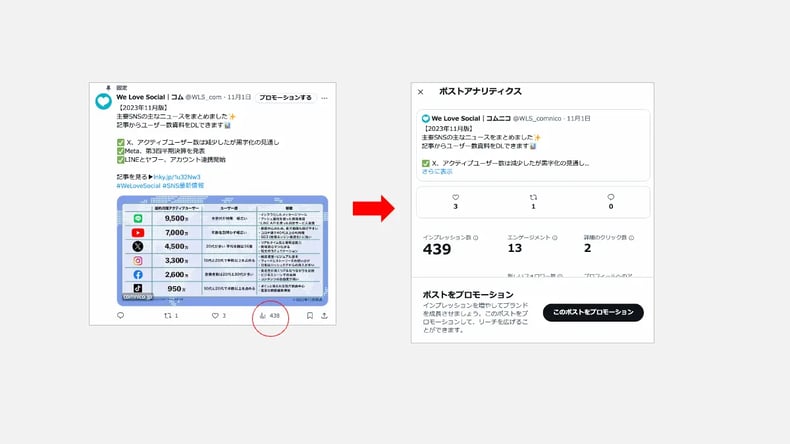
【無料配布】X(Twitter)分析で使えるレポートフォーマット
X(Twitter)アナリティクスを使って得られた指標は月ごとにレポートにしてまとめておくようにしましょう。成果報告の際に使えるレポートフォーマットは以下からダウンロードできます。

アナリティクス ホーム
ここからは詳細データを確認できる旧アナリティクスでの分析方法を紹介します。アカウントにログインした状態で下記URLのハイライト部分にアカウント名を入力すると直接遷移できます。
https://ads.x.com/user/(半角英数字のユーザーアカウント)/tweets/
※一部使用できないアカウントも確認されています。今後この手法は使えなくなることも考えてXプレミアムサブスクリプションへの加入を検討しましょう。
アナリティクスのホーム画面では、過去28日間のX(Twitter)のパフォーマンスや、月ごとのポスト(ツイート)の概要を確認できます。なお、現在の表記では、ロゴが旧Twitter、投稿について「ポスト」ではなく「ツイート」表記ママの部分もあります。
■過去28日間でのパフォーマンスの変動
アナリティクス ホームのトップでは、デフォルトで過去28日間のパフォーマンスが表示されています。日付や月を指定して確認することもできます。
ここでは、以下のような数値が確認できます。

- ポスト(ポストされた数)
表示期間の投稿が表示されます。安定的に情報発信ができているかどうか、確認しましょう。 - インプレッション数
期間中に発信した投稿のインプレッション合計です。ユーザーがX上でその投稿を見た回数のことです。自身が発信した投稿がどれくらいの回数表示されたのか、随時チェックするようにしましょう。 - エンゲージメント数
そのポストに対してユーザーがやりとりした合計回数を指します。クリック、リポスト、返信、フォロー、いいねが含まれます。 - エンゲージメント率
エンゲージメントの数(クリック、リポスト、返信、フォロー、いいね)をインプレッションの合計数で割った値。表示された回数あたりどのくらい反応されたかを示す割合です。どのくらい関心を集めたかの指標として確認しておきましょう。
各数値の後ろに表示されているパーセンテージは、その前の28日間と比較しての増減率を表しています。大きく変化しているものがあれば、その要因を探ってみましょう。
投稿分析-ポストアクティビティ・ツイートアクティビティ
現在はX(Twitter)での投稿を「ポスト」と言いますが、旧アナリティクス上は表示切り替えタブは「ポスト」、他の記載は「ツイート」として表記の表記が混ざっているなど、いくつか表記揺れが見られます。
投稿分析指標を確認する方法は3つあります。
- 投稿から確認する
- 旧アナリティクス画面から確認する
- ポストIDを使って分析画面に遷移する
■投稿から確認する
投稿から確認する方法はアカウントにログインした状態で投稿の右上にある「・・・」をクリックしてメニューを表示させます。メニューから「ポストのアナリティクスを表示」をクリックするとポストアナリティクスが表示されます。
概要を確認したい場合はこの方法が便利です。

■旧アナリティクス画面の「ツイートアクティビティ」から確認する
「ツイートアクティビティ」では、投稿ごとのデータを確認することができます。アカウントのポスト全体を確認するために活用するとよいでしょう。
デフォルトでは過去28日間に公開した投稿のデータが表示されており、直近5ヶ月の数値を確認することができます。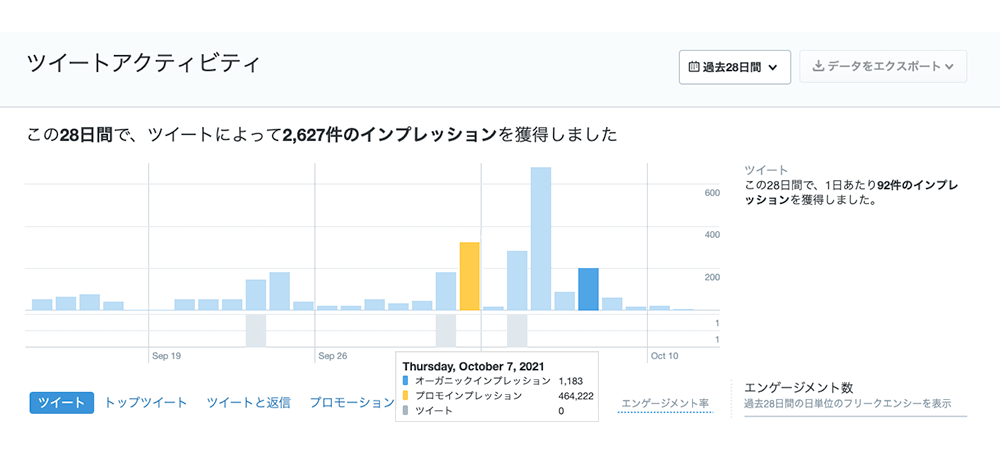
「ツイートアクティビティ」のトップには、日別のインプレッションと投稿数のグラフが表示されます。
グラフ内の「プロモインプレッション」は広告によって獲得したインプレッション数、「オーガニックインプレッション」は広告以外の、リポストなどによって獲得したインプレッション数を指しています。
グラフの下には、指定した期間に公開された投稿の詳細が表示されます。
ツイートの一覧は4つのタブで表示が分かれており、「ツイート」は公開したツイートが時系列に表示され、「トップツイート」はインプレッションが多い順に表示されます。さらに、「ツイートと返信」では返信コメントも含めた投稿が、「プロモーション」では広告に使用した投稿が表示される仕組みです。見たい数値に応じて、タブを切り替えて使用しましょう。
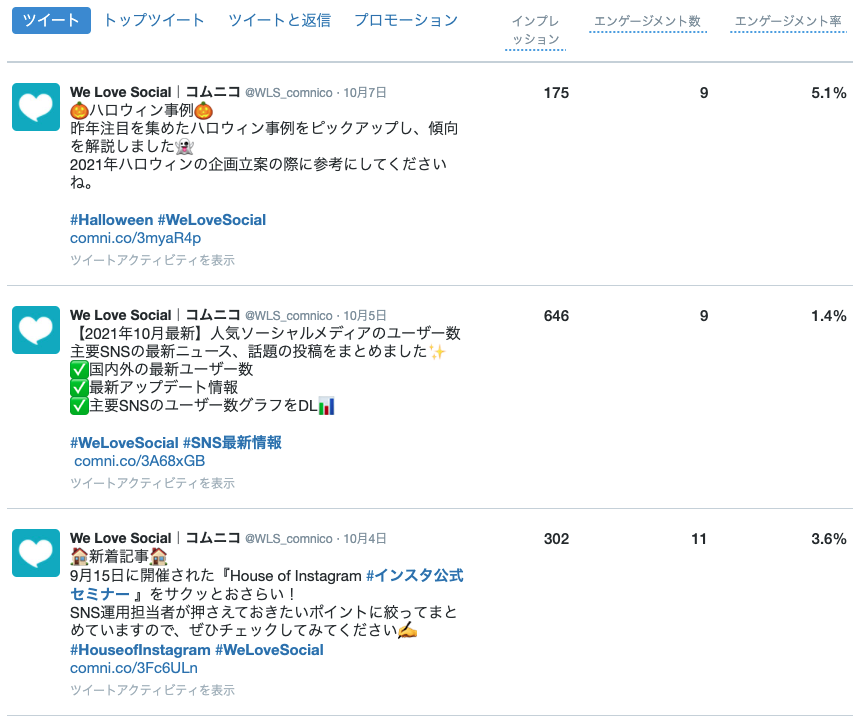
これまでは各項目をクリックすると、投稿ごとの「ツイートアクティビティ」が確認できましたが、現在は旧アナリティクス画面から確認できなくなっています。

過去の表示:
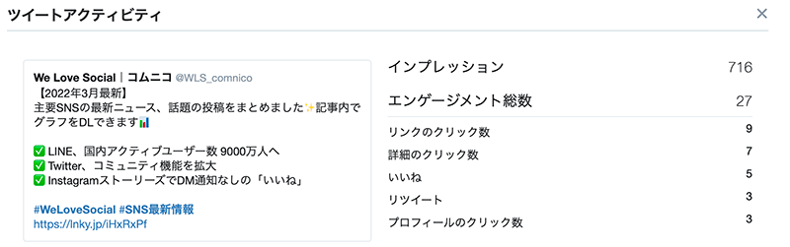
ここでは、以下のような数値が確認できます。(数値がゼロの場合、項目自体が表示されません)
- インプレッション
投稿が表示された回数 - エンゲージメント総数
いいねやリポスト(RT)、詳細のクリックなど、投稿に対して行われたすべてのアクション数合計 - いいね
投稿に押されたいいねの数 - リツイート
投稿がリポスト(リツイート)された回数 - 返信
投稿に対して返信された数 - リンクのクリック数
投稿に挿入したリンクのクリック数 - 詳細のクリック数
タイムラインで投稿をタップして、詳細表示した回数 - プロフィールのクリック数
投稿からプロフィールをクリックした数
なお、広告を使用した投稿では、以下のようにオーガニックとプロモーションの数値を分けて表示されます。広告用ポストであってもリポスト(リツイート)された場合はオーガニックとしての流入となります。
ただし、広告配信中は数値に異常値出る場合があります。これについてWe Love Socialを運営する株式会社コムニコがX社に問い合わせたところ、「数値の信憑性は確約しない」と回答がありました。参考程度に確認するのがよいでしょう。
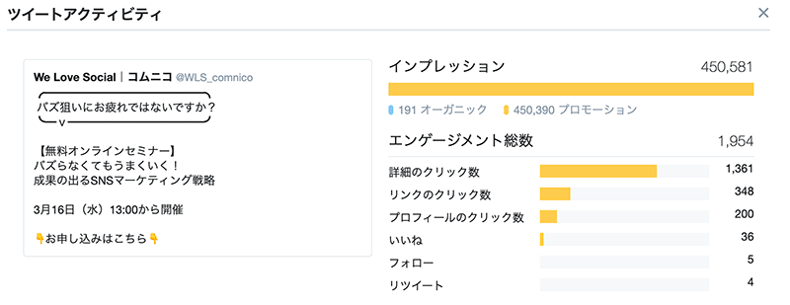
投稿ごとのデータの右側には、指定した期間の日毎のエンゲージメント数として、エンゲージメント率、リンクのクリック数、リポスト(リツイート)、いいね、返信が表示されます。このエンゲージメント率とは、エンゲージメント総数/インプレッション×100で算出されています。
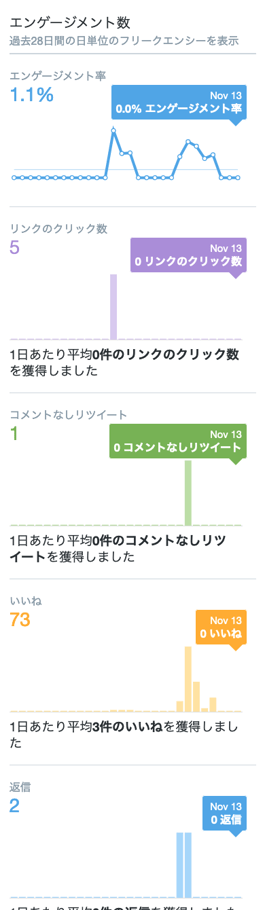
■ポストIDを使って分析画面に遷移する
詳細な投稿分析データを確認したい場合は、アカウントにログインした状態で以下から遷移しましょう。
https://x.com/i/account_analytics/content/ポストのID
ポストのIDは投稿URLの「〜status/」の後ろが該当します。以下の画像も参考にしてください。表示されない指標は分析のための数値が足りない状態です。

よくある質問:ポストアクティビティとは?ツイートアクティビティとの違いは?
ポストアクティビティは、あなたの投稿に対してユーザーが行ったアクション(リツイート、いいね、クリックなど)を集計した指標です。X(Twitter)では、これまでは「ツイート」とよばれていた投稿のことを「ポスト」というようになり、ツイートアクティビティからポストアクティビティへ名称変更がありました。
よくある質問:インプレッションとは?
インプレッションは、投稿が表示された回数を指します。これはユーザーがどれだけ頻繁にあなたのコンテンツに触れているかを示す指標です。インプレッション数が多いほど、多くのユーザーにリーチしていることを意味します。
インプレッションに対してリーチは投稿が表示されたアカウントの数(人数)を指します。
よくある質問:エンゲージメントとは?
エンゲージメントとは、ユーザーとのやりとりによって発生した関連性を示します。X(Twitter)の場合は、いいねや返信(コメント)、リポスト、クリックなどが含まれます。
エンゲージメント率は、総インプレッション数に対するユーザーアクションの割合です。高いエンゲージメント率は、フォロワーがあなたの投稿に興味を持っていることを示します。リポストや返信、いいねが多い場合、エンゲージメントが高まります。
よくある質問:フォロワー数の推移と増減の解析方法は?
フォロワー数の推移を分析することで何ができるのでしょうか。
X(Twitter)アナリティクスでは、フォロワー数の推移を視覚化し、時間の経過と共にどのように増減しているかを簡単に確認できます。特定の期間にフォロワーが増加した原因や減少した理由を解析することで、今後の投稿企画に役立てることができます。アカウントを「フォローする」というハードルの高いアクションをしてくれたオーガニック投稿やキャンペーンなどの施策はアカウントとユーザーをつなぐ大切な手がかりとなるでしょう。
施策を実行し、分析、次に活かすというPDCAを繰り返すことがX(Twitter)運用のカギとなります。
より詳しく分析したい場合
なお、「エンゲージメントの高い投稿をソートして、傾向を分析したい」「リンククリック率の高い投稿をエクセルで算出したい」というときは、CSVファイルをダウンロードしてみましょう。(注:記事更新時点でXプレミアムで表示できるアナリティクスからダウンロードできる指標はごく一部)
「ツイートアクティビティ」の画面右上に「データをエクスポート」ボタンがあるので、ここからCSVがダウンロードできます。指定した期間が長すぎたり、期間中の投稿が多すぎたりすると、ダウンロードエラーになることがあるので、こまめにダウンロードすることをおすすめします。
ダウンロードする際は、フォーマットを「By Tweet」(ツイートごと)、「By Day」(日ごと)から選択する必要があります。
「By Tweet」のデータでは、投稿ごとのエンゲージメントやインプレッションデータがダウンロードできます。一方、「By Day」のデータでは、どの投稿かに関わらず、1日に獲得したエンゲージメントやインプレッションのデータがダウンロードできるようになっています。
反応の良いツイートを調べたい場合はBy Tweetを、反応の良い日を調べたい場合はBy Dayを使用すると良いでしょう。
動画アクティビティ
旧アナリティクス動画アクティビティは、以下URLから確認できます。
https://ads.x.com/user/ユーザーID/videos/
ここでは、指定期間に投稿した動画の再生数や再生率、再生時間が確認できます。
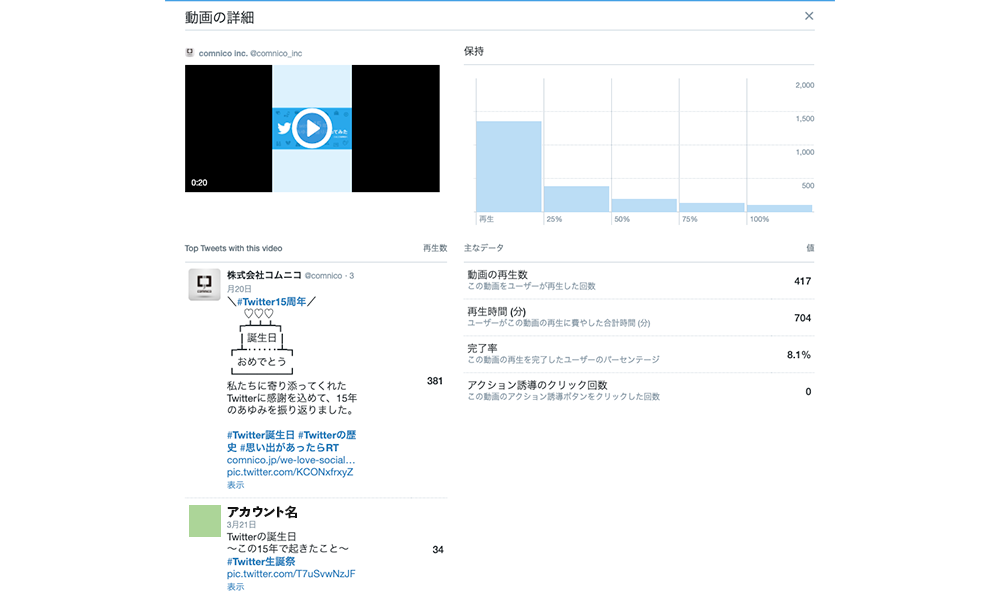
主な項目は、以下の通りです。
- 保持(右上グラフ)
動画が尺全体の何%まで再生されたかがグラフで表示されます。 - 動画の再生数
動画が再生された回数です。動画の50%以上が画面に表示された状態で2秒経過した場合か、ユーザーが動画の拡大表示または音声のミュート解除を行なった場合にカウントされます。 - 再生時間(分)
動画が再生された合計時間です。 - 完了率
動画を最後まで見たユーザーの割合です。 - アクション誘導のクリック回数
動画のアクション誘導ボタンをクリックした回数
動画の重要性は年々高まっており、SNSには欠かせないコンテンツのひとつです。動画アクティビティを使って、どんな動画が最後まで再生されているか、どんな動画が再生数が多いかを分析してみましょう。
ツールの導入でインサイト分析を簡単に
ここまで、X(Twitter)アナリティクスで確認できるデータについて解説してきましたが、アナリティクスはデータの集計やアレンジができないため、使いづらい面もあります。CSVをダウンロードして集計は可能ですが、これを手間に感じる人は少なくないでしょう。
また、アナリティクスでは日ごとのフォロワー数データが提供されていないため、フォロワーがどのように増えているか、把握しづらい点も課題としてあげられます。
これらの課題を解決し、X(Twitter)運用を効率化するには、「コムニコ マーケティングスイート」などのSNS分析機能を持つツールの導入をおすすめします。
「コムニコ マーケティングスイート」は、大手企業に多くのSNS運用支援を行ってきた株式会社コムニコが開発・提供するSNSアカウントの管理ツールです。これまで4,000アカウント以上(2023年9月時点)に利用されています。X(Twitter)、Instagram、TikTok、Facebookに対応しています。
このツールでは、アナリティクス分析を簡易化するだけではなく、競合アカウントの分析ができ、さらに投稿予約や投稿管理も行うことができます。ここでは、主な分析機能について、ご紹介します。
■分析機能:投稿ごとのデータ
「コムニコ マーケティングスイート」の分析機能では、投稿ごとに、リポスト(リツイート)やいいね、クリックなどのデータが確認できます。
表示列はカスタマイズすることができ、見たい数値を見たい順に並べることが可能です。また、リポストが多い順に並べ替える、エンゲージメント率が高い順に並べ替えるなど、すべての項目でソートをかけることができます。
投稿ごとに任意のカテゴリを付与することも可能です。企業によってことなりますが、「社会貢献活動」「商品紹介」など内容によるカテゴリ付与や、「営業部」「マーケティングチーム」など部署ごとに分けたカテゴリ付与を行うと良いでしょう。これによって、投稿をグルーピングして分析ができるようになっています。反応の良い投稿にどんな傾向があるのか、カテゴリごとに分析を行い成果に繋げていきましょう。
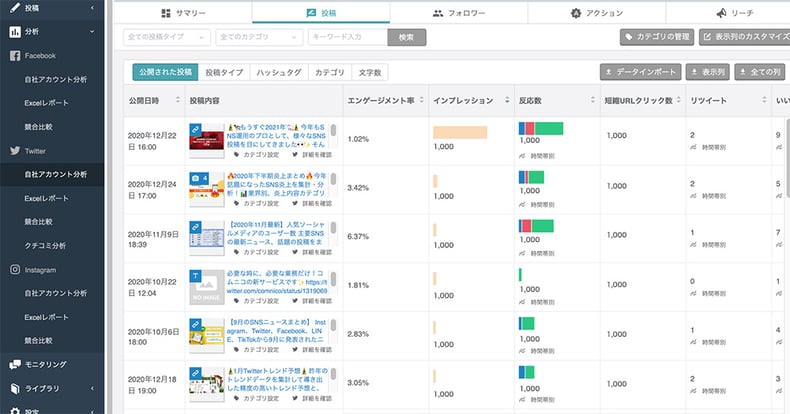
■分析機能:フォロワー数の推移
日ごとのフォロワー数の推移や増減数はXアナリティクスでは提供されていません。推移をみるためにはダウンロードしたデータを作図し直す必要があります。
一方、「コムニコ マーケティングスイート」では確認することができます。さらに、投稿を実施した日付には自動的に目印がつくため、フォロワー数が増加・減少した日を明らかにすることで、フォロワー数変動の要因を分析することが可能です。フォロワー数やアクションの日ごとの推移や増減数は、CSVでダウンロードすることも可能なため、レポート作成も容易に行えます。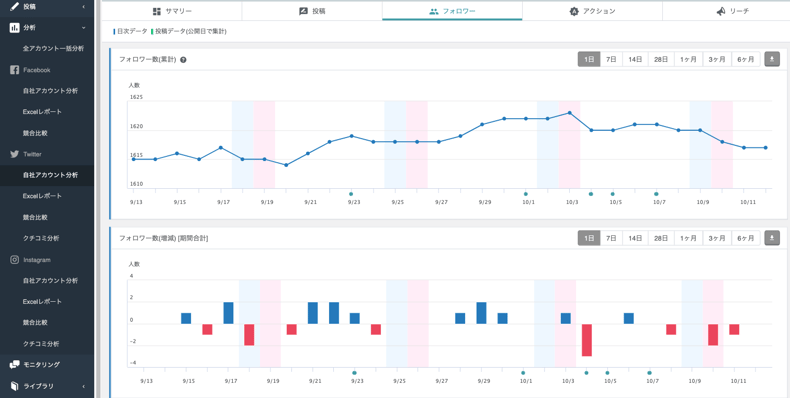
■分析機能:月次エクセルレポート
「コムニコ マーケティングスイート」では、わかりやすいグラフデータで確認できるのがポイントです。簡易レポートとしてはキャプチャを用い、会議での報告会などではもう少し詳しいデータが欲しい、というご要望に合わせて、アナリティクスのデータを見やすくまとめた月次レポートがワンクリックでダウンロードできるようになっています。
フォロワー数の推移、投稿データ、反応の良い投稿ランキングなど、主要数値が含まれたレポートになっていますので、時間をかけてCSVからレポートを成形する必要はありません。
>>「コムニコ マーケティングスイート」の自社分析機能を確認する<<
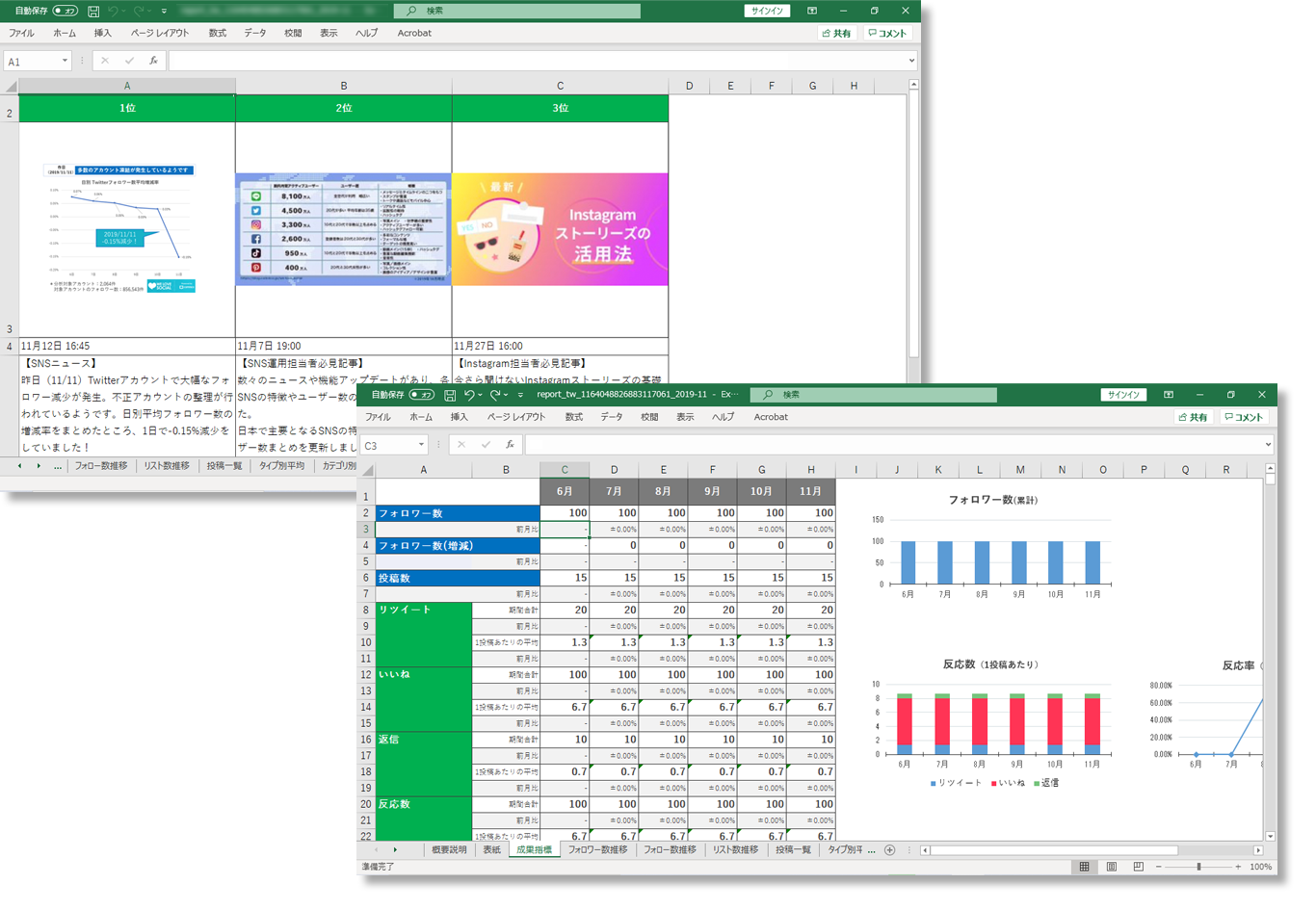
■分析機能:競合他社比較
「コムニコ マーケティングスイート」には、競合他社と比較する機能があります。競合アカウントやベンチマークしているアカウントを登録しておくと、それらのアカウントのフォロワー数推移や投稿データを参照することができます。競合がフォロワー数を伸ばしている要因や、反応の良い投稿の傾向を分析してみましょう。自社アカウントの参考になる情報が得られます。競合アカウントは10件まで登録が可能です。
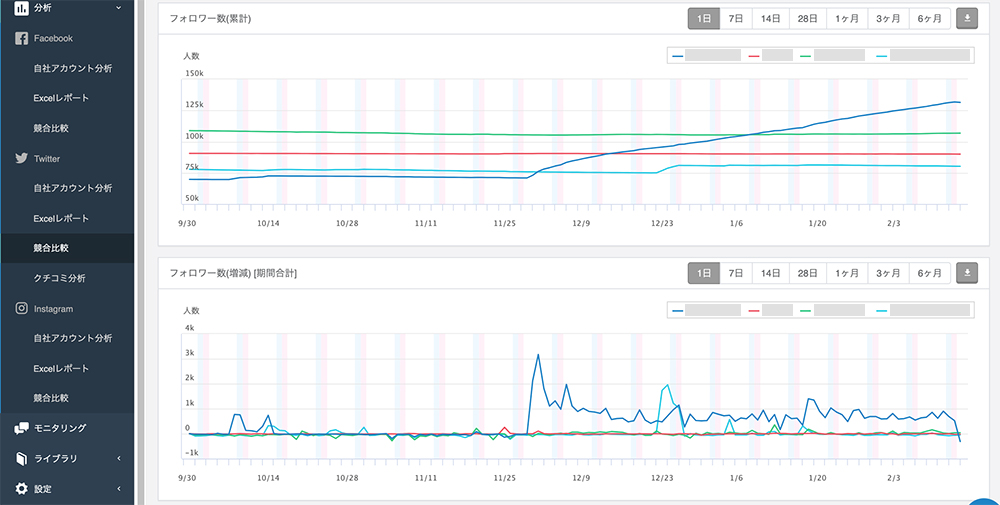
そのほか、指定したKPIに合わせたカスタムサマリー機能やアクション数やリーチ数の推移なども詳細に確認できます。「コムニコ マーケティングスイート」のWebサイトでは、さらに詳しく解説していますので、興味のある方はぜひご覧ください。また、無料トライアルも行っています。分析したいX(Twitter)アカウントをお持ちであれば利用可能ですのでお問合せください。
>>「コムニコ マーケティングスイート」資料ダウンロード・問い合わせ<<
まとめ
X(Twitter)の解析ツールであるアナリティクスでは、さまざまなデータを確認できます。
X(Twitter)の運用にあたっては、アナリティクスで得られるデータを活用しながら、エンゲージメントの高い投稿の傾向を分析し、新しい投稿企画に活かしていきましょう。投稿の内容、画像などに加えて、投稿時間、曜日などの変化も分析して、効果的に発信できるタイミングを把握するのも重要です。
アナリティクスのデータは複雑でわかりにくい、分析や解析をするためにレポート化する時間を効率化したいという方は、これらのデータをパッとみてわかりやすく図や表で表示してくれるツールの導入をおすすめします。
株式会社コムニコが提供する「コムニコ マーケティングスイート」では、簡単に分析ができるよう、アナリティクスデータを見やすくまとめています。さらに、X(Twitter)では提供されていない、日ごとのフォロワー数や競合アカウントのデータを確認することも可能です。
株式会社コムニコでは、企業のSNSマーケティングを支援するためにコンサルティングや勉強会等の運用支援も行なっています。ご不明な点があればお気軽にSNS運用支援についてお問い合わせください。

2022年株式会社コムニコへ入社。SNS運用分析を行うデータアナリストとして、教育・旅行・自治体アカウント等に広く従事。 クライアントの成果につながるよう、X(Twitter)・Instagram・Facebookを中心としたインサイト分析による改善提案を行っている。



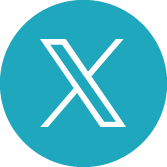

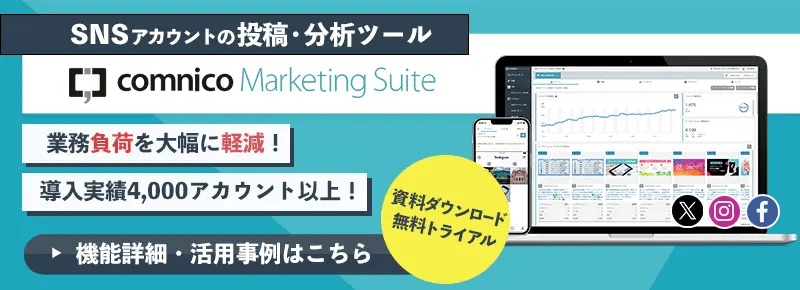

.webp?width=200&height=105&name=wls_howtomake-x-account_01%20(1).webp)


.webp?width=120&height=63&name=wls_howtomake-x-account_01%20(1).webp)